close
| 458 | 去除Excel表格重複記錄並排序的方法 | ||||
| 示範檔 | 無 | 範例檔 | 458.XLSX | 結果檔 | 無 |
在對Excel資料進行分析時,有時需要獲取資料表中不重複的資料,同時根據資料出現的次數來對這些資料進行排序。本文介紹去除Excel表格重複記錄並排序的方法。
步驟1:啟動Excel並打開活頁簿458.XLSX。
步驟2:點取E3儲存格,在編輯列中輸入公式「=INDEX ( A:A,MOD ( LARGE ( IF ( MATCH ( $A$3:$A$20,$A$3:$A$20,0)=ROW($3:$20) -2,COUNTIF ( $A$3:$A$20,$A$3:$A$20 ) *100+ROW($3:$20),99),ROW(1:1)),100))&""」後,再按Ctrl + Shift + Enter鍵結束公式的輸入。
步驟3:將滑鼠指標移到E3儲存格右下角,待指標變為「+」後,再向下拖曳到E10儲存格,此時將獲得去除重複值後的產品名稱,如下圖所示。
步驟4:框選F3:F6儲存格範圍,在編輯列中輸入公式:「=IF ( E3="","",COUNTIF ( $A$3:$A$20,E3 ))」後,再按Ctrl + Enter鍵結束公式的輸入。此時在選擇的儲存格範圍中將顯示統計出來的產品數量,如下圖所示。
文章標籤
全站熱搜

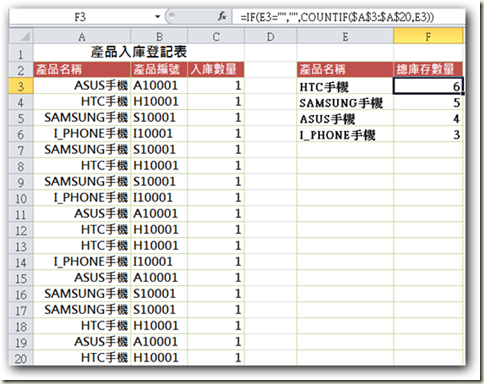






 留言列表
留言列表


 待過公司
待過公司